ワクワクメールはiPhoneからも利用できます。
通常通りWEB版でアクセスする方法とアプリをダウンロードしてアプリ版を使う方法の2パターンです。
アプリは早い・軽いで便利ですが、おすすめはWEB版です。
今回はiPhoneからワクワクメールを使う時に抑えておきたいポイントについてまとめているので参考にしてください。


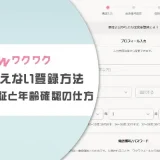 3分で終わるワクワクメールの登録方法!電話番号認証と年齢確認まで徹底解説!
3分で終わるワクワクメールの登録方法!電話番号認証と年齢確認まで徹底解説!
ワクワクメールをiPhoneから使う方法
iPhoneからはWEB版もアプリ版も使えます。
どちらも簡単に使うことができるので、始めて利用する人でも迷わずに使い始めることができるはずです。
ワクワクメールのiPhoneからの利用の流れを解説します。
WEBからアクセス
まずワクワクメールの公式サイトにiPhoneからアクセスします。
既に会員の人は右上のログインをタップして、次に開いた画面でメールアドレスまたは電話番号とパスワードを入力してログインをしてください。
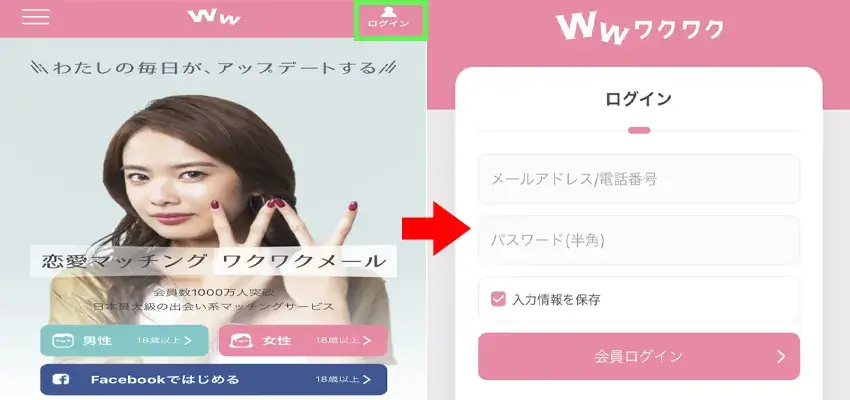
これからワクワクメールに新規登録をする人は女性の写真の下です。
男性なら緑色のアイコン、女性ならピンクのアイコンをタップすれば新規登録の画面が開くので必要事項を入力して登録をします。
登録やログインが終わればワクワクメールのWEB版が利用可能です。


iPhone版アプリからアクセス
ワクワクメールのiPhone版にはアプリもあります。
普通にApp Storeで検索をすれば出てくるので、ダウンロードをしてiPhoneの中にアプリを入れてしまえばあとはログインをするだけです。
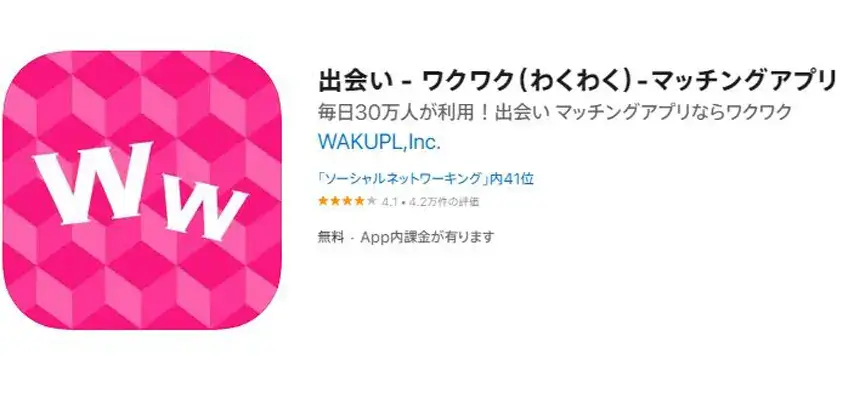
iPhoneアプリからワクワクメールに新規登録をすることもできます。
ただ、後で詳細は解説をしますがiPhoneからワクワクメールに新規登録をする時はアプリからよりもWEBからの方がお得です。
他にも色々な面でアプリは劣っているのでおすすめはしていません。


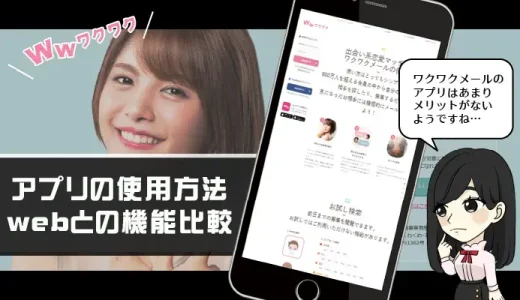 ワクワクメールのアプリとwebの機能を比較!どちらを使用すべき?
ワクワクメールのアプリとwebの機能を比較!どちらを使用すべき?
iPhoneでワクワクメールを上手く使うには?
iPhoneのWEB版とアプリ版では使える機能に大きな差があります。
それぞれにメリットとデメリットがあるので、いい部分だけを使い分けていくのが1番上手なワクワクメールの使い方です。
| メリット | デメリット | |
| WEB | ・新規登録特典が多い ・ポイント購入がお得 ・プロフィールが全部見れる ・アダルト機能が使える ・日記が使える ・サービスポイントが豊富 |
・プロフにぼかしがある |
| アプリ | ・ログインボーナスがある ・プロフィール写真にぼかしがない |
・自己紹介が見れない ・アダルト機能が使えない ・日記が使えない ・ポイント購入が損 ・サービスポイントが少ない |
iPhoneのWEB版から新規登録をすると最大1200円相当が無料になりますが、アプリは最大1000円相当と減額されてしまいます。
ただ、アプリはプロフィール写真がぼかしなしで見れるので便利です。
その代わり使える機能がWEB版よりも圧倒的に少なく、エッチな出会いを探している人はアダルト機能がないため活用できません。


| すぐ会いたい | 今から・今夜のエッチな出会い |
| 今日じゃないけど… | セフレ探しが多い |
| アダルト・H | セフレや即会いなど |
| 大人の恋人候補 | 愛人やパパ活などの定期の関係が多い |
| アブノーマル | SMや変わったプレイの募集 |
| Hなお話 | 電話やメールでエッチを楽しみたい |
| ミドルエイジ | 40歳以上のエッチな出会い |
| 既婚者 | 平日昼間に会いたい人妻が多い |
| 男同士 | ゲイ専用 |
| 画像つき募集 | エッチな画像つきのエッチな募集 |
上記の掲示板は全部iPhoneのアプリ版からは使えないのです。
厳しいApp Storeの規定に違反をすることになってしまうので、今後もアダルト機能が追加されることはないでしょう。
よってワクワクメールは以下の使い方をするのがおすすめです。
WEBメインでアプリはサブ
総合的に判断をするとiPhoneからはWEBメイン・アプリはサブが妥当です。
すべての機能が使えてポイント購入もオトクなWEBから使い、アプリはプロフィール写真の確認やログインボーナスの取得に活用します。
サービスポイントはアプリ版は固定です。
| WEB | 不定期にメルマガで配信 |
| アプリ | 1日1回ログインで1ポイント |
たったそれだけと思うかもしれませんが、1ヶ月で30ポイント、1年で換算すると約3700円が無料でもらえるので大きいです。


1日1回ログインをするだけなので、アプリの無料ポイントは獲得しておきましょう。
WEB版のメールで配信される無料ポイントは、7日以内の受け取りが必須です。また、180日の有効期限があるので注意してください。
ホームにショートカットを作成
WEB版はアプリではないので開く手間が気になる人もいるはずです。
そんな時はiPhoneのホーム画面にワクワクメールのWEB版のショートカットを作成しておけばアプリと同じようにワンタッチでアクセスができます。
- 最初に表示されるホーム画面より「Safari」を選択
- ショートカットアイコンを作成したいウェブページを表示画面下部の
![]() (四角から矢印が飛び出したマーク)を選択
(四角から矢印が飛び出したマーク)を選択 - 「ホーム画面に追加」を選択
- 「追加」を選択し、完了
参考サイト:SoftBank
分からない人はiPhoneのショートカット作成の手順を紹介するyoutube動画がいくつかあがっていたので、理解しやすいものを見ながら進めてみて下さい。
簡単操作なので難しいことはありません。


ワクワクメールのiPhone版の評判
ワクワクメールのiPhone版の評判です。
実際にiPhoneからワクワクメールを使っている人は、どのように評価しているのかチェックしていきましょう。
全体的に見てiPhone版の評判は悪くはなかったです。
いい口コミ
まず最初にiPhone版ワクワクメールのいい評判をご紹介します。
iPhoneからでも使いやすい・便利だと感じている口コミです。
- ブラウザでもアプリでも不便なく使えている
- iPhoneの画面にもしっかり対応していて見やすい
- 他の出会い系よりiPhoneで使いやすい
- シンプルな画面と配置で簡単に使える
ワクワクメールのiPhone版はWEB・ブラウザどちらもシンプルで分かりやすいし操作もしやすいという評判が多く出ていました。


アプリの口コミが知りたい時はiPhoneのapp storeを覗いてみてください。
両極端な評判が並んでいるので混乱しそうになりますが、iPhoneだからどうこうというよりも一般女性を見分けられるかどうかの評判という印象です。
悪い口コミ
次はワクワクメールのiPhone版の悪い口コミです。
不満を感じている人からの口コミですが、機能やサービスの内容よりも援デリやパパ活に遭遇した人からの意見が多いように感じました。
参考までにご紹介しておきます。
- たまに重いけどワクメじゃなくてiPhoneのせいかも
- ショートカットを作らないと面倒
- アプリを取ってすぐにアカウントが凍結した
- 営利目的な女性に遭遇してしまった
個人デリや援デリなどはワクワクメールだから、iPhoneだからと関係ありません。
でもどうしてもアプリの評価のところに書き込まれてしまうので、悪い印象を与える原因となってしまっているようです。


iPhoneからワクワクメールを使う時に重大な問題となるようなことはありませんでした。
スムーズに使えているようなので活用してください。
ワクワクメールのiPhone版のQ&A
ワクワクメールのiPhone版でよくある質問を集めました。
今疑問に思っていることや困っていることの解消法があれば参考にしてください。
どうしても解決できない時は運営に問い合わせるのが1番です。
偽アプリがあるって本当?
iPhoneにはワクワクメールの偽アプリがある時もありました。
でも今はAppleもアプリ配信をかなり厳しく取り締まるようになったので、間違えるような偽アプリは存在していません。
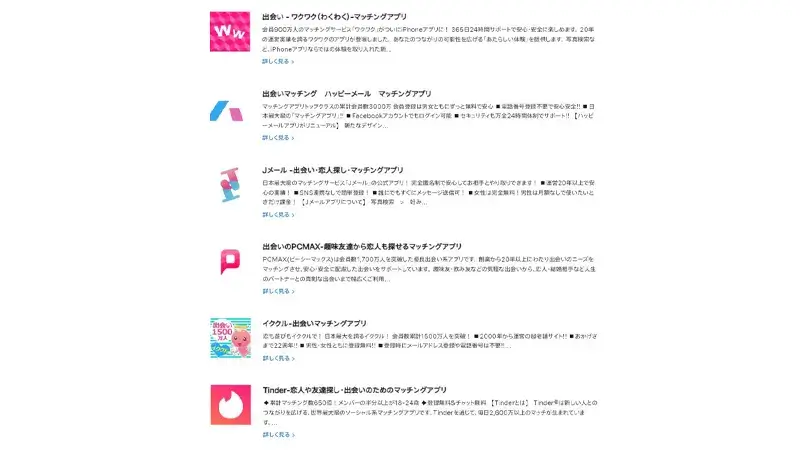
検索をしても出てくるのは9件のみで、どれも有名な出会い系サイト・マッチングアプリです。
以前のようなリスクはないのでご安心ください。
キャリアがPCになってしまう
ワクワクメールではiPhoneからの利用時にキャリアがPCと表示されることがあるようです。
GoogleやChromeなどを利用してワクワクメールを利用している人に発生している現象なので、Safariを使ってアクセスをするようにしてください。
それでもキャリアがPCになる時は、ワクワクメールのPC版を開いている可能性があります。
- WEBサイトの設定
- デスクトップ用WEBサイトを表示
- 無効に変更
上記の手順でログインをし直すことで解消されるはずです。
設定やログインをやり直してもiPhoneなのにキャリアがPCになったままなのであれば、ワクワクメールへ問い合わせてみてください。
メールが届かない
ワクワクメールからメールが届かない時は設定を見直します。
docomo・au・SoftBankなどキャリアによって設定方法が違うので、該当する手順でメールが受信できるように変更を行っておいてください。
docomoのiPhone
▼確認と設定方法
「dメニュー」⇒「My docomo(お客様サポート)」、またはブラウザよりMy docomoサイト(https://www.docomo.ne.jp/mydocomo/)にアクセスし、「設定(メール等)」⇒「メール設定(迷惑メール/SMS対策など)」より以下を確認してください●指定受信/拒否設定
「設定を利用する」にチェックを入れ「次へ」⇒「受信するメールの設定」⇒「さらに追加する」より@550909.com
@wakupl.com
info@550909.com
service@550909.comを入力し「確認する」⇒「設定を確定する」
●特定URL付メール拒否設定
「拒否しない」にチェックを入れ「確認する」⇒「設定を確認する」
auのiPhone
▼確認と設定方法
1.「auサポート(https://www.au.com/support/)」にアクセス
2.「iPhone設定ガイド」→「メールに関するトラブル」→「迷惑メールフィルター設定へ」を選択
3.auのID・PW(パスワード)を入力してログイン
4.EZ番号通知確認画面で「同意する」を選択し表示されるページにて下記設定を行ってください●個別設定の「受信リストに登録/アドレス帳受信設定をする」
1.キーワードの空欄に@550909.com・@wakupl.comを入力し、【ドメイン一致】を選択
2.キーワードの空欄にinfo@550909.com・service@550909.comを入力し、【完全一致】を選択
3.【必ず受信】にチェックを入れる
4.画面下方の【受信リストの有効・無効設定】で、【有効】を選択
5.画面下方の【変更する】●個別設定の「その他の詳細設定をする」
1.【HTMLメール規制】で【規制しない】を選択
2.【URLリンク規制】で【規制しない】を選択
3.画面下方の【変更する】
SoftBankのiPhone
▼確認と設定方法
1.「MySoftbank(https://www.softbank.jp/mysoftbank/)」にアクセス
※Wi-Fiでのアクセス時はここでパスワード入力画面を挟む可能性がございます。
2.「メールの設定」をタップ
3.「迷惑メール対策」タブをタップ
4.「許可するメールの登録」の「登録する(S!メール・Eメール(i)まとめて登録)」をタップ
5.受信許可するメールアドレスにinfo@550909.comを入力
「完全一致」を選択して「続けて登録」をタップ
6.メールアドレスにservice@550909.comを入力
「完全一致」を選択して「続けて登録」をタップ
7.メールアドレスに@550909.comを入力
「後方一致」を選択して「続けて登録」をタップ
8.メールアドレスに@wakupl.comを入力
「後方一致」を選択して「次へ」をタップ
9.「登録する」をタップ
自動更新をやめたい
iPhoneのワクワクメールのアプリの自動更新を止めることはできます。
設定はワクワクメールで行うのではなく、iPhoneの設定から行って下さい。
- ホーム画面の設定をタップ
- iTunes StoreとApp Storeをタップ
- アップデートをオフにする
上記の設定をすれば自動更新されることはありません。
重たい時がある
1番早いのはiPhoneの電源を落として再起動することです。
事前に履歴とWEBサイトデータを消去してからiPhoneを再起動させてみてください。
Safariから消去は可能です。
ワクワクメールのiPhoneについてのまとめ
ワクワクメールのiPhoneからの利用についてご紹介しました。
現在のところはアプリもWEBもストレスなく使えるようになっているので、うまく併用してお得に出会いを探していってください。
登録やポイント購入などはアプリからはしないようにしましょう。
パソコンがなくてもiPhone1つあればワクワクメールを攻略することは可能です。




